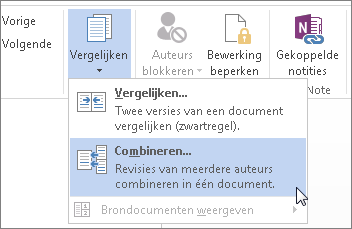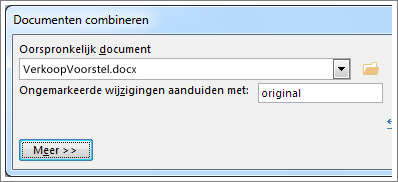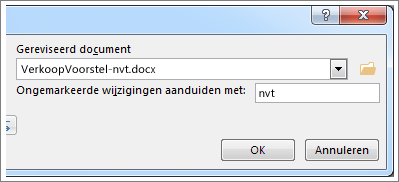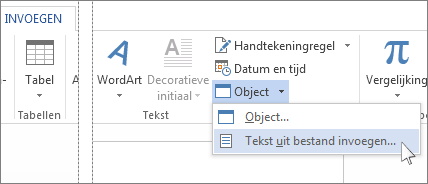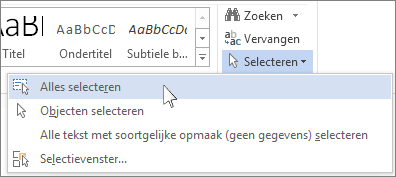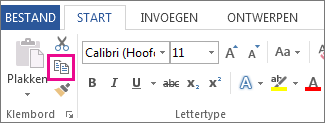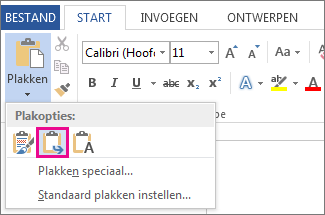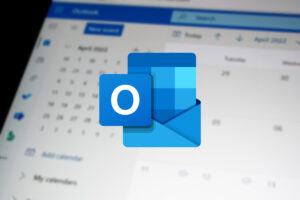
Slim vergaderen met Copilot in Outlook
Het plannen van een vergadering klinkt eenvoudig, maar in de praktijk blijkt het vaak een tijdrovende klus. Wie moet erbij zijn? Wanneer is iedereen beschikbaar? Wat moet er besproken worden? En waar vindt de meeting plaats? Dankzij een nieuwe update van Copilot in Outlook wordt dit proces nu aanzienlijk eenvoudiger.